Heim >System-Tutorial >Windows-Serie >Erfahren Sie, wie Sie die Tastenkombinationseinstellungen für Win10 ändern
Erfahren Sie, wie Sie die Tastenkombinationseinstellungen für Win10 ändern
- 王林nach vorne
- 2024-01-05 17:18:161643Durchsuche
Obwohl System-Tastenkombinationen sehr einfach zu verwenden sind und uns helfen können, einige Systemfunktionen schnell zu öffnen oder zu verwenden, entsprechen einige System-Tastenkombinationen nicht den täglichen Nutzungsgewohnheiten. So ändern Sie die Tastenkombinationseinstellungen in Win10.
So ändern Sie die Tastenkombinationseinstellungen in Win10:
1 Klicken Sie zunächst mit der rechten Maustaste auf das Startmenü und öffnen Sie die „Systemsteuerung“ 2. Geben Sie dann die Einstellungen für „Sprache“ ein.
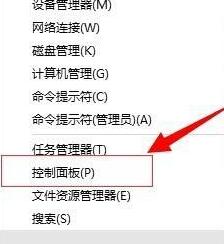
3. Klicken Sie dann in der linken Spalte auf „Erweiterte Einstellungen“
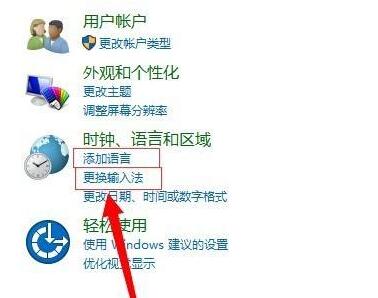
4. Suchen und öffnen Sie „Hotkeys für die Sprachleiste ändern“
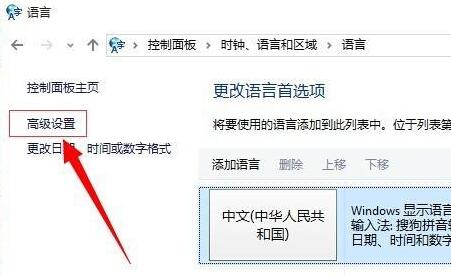
5 rechte Ecke
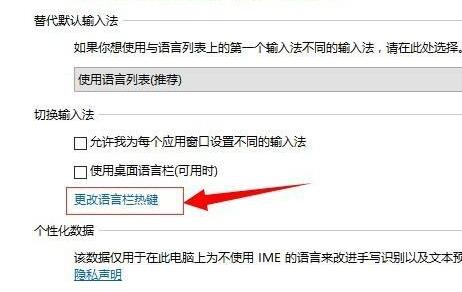
6. Schließlich können Sie die Tastenkombinationen zum Wechseln der Sprachreihenfolge ändern.
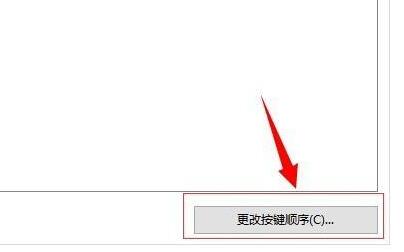
Andere Standard-Tastenkombinationen des Systems können nicht geändert werden.
Das obige ist der detaillierte Inhalt vonErfahren Sie, wie Sie die Tastenkombinationseinstellungen für Win10 ändern. Für weitere Informationen folgen Sie bitte anderen verwandten Artikeln auf der PHP chinesischen Website!
In Verbindung stehende Artikel
Mehr sehen- So lösen Sie das Problem, dass sich der Windows 7-Desktop um 90 Grad dreht
- So beenden Sie einen laufenden Prozess in Win7 zwangsweise
- Heute veröffentlichte Vorschauversion von Win11 Build 25336.1010: Wird hauptsächlich zum Testen von Betriebs- und Wartungspipelines verwendet
- Win11 Beta-Vorschau Build 22621.1610/22624.1610 heute veröffentlicht (einschließlich Update KB5025299)
- Die Fingerabdruckerkennung kann auf ASUS-Computern nicht verwendet werden. Tipps zum Hinzufügen von Fingerabdrücken zu ASUS-Computern

